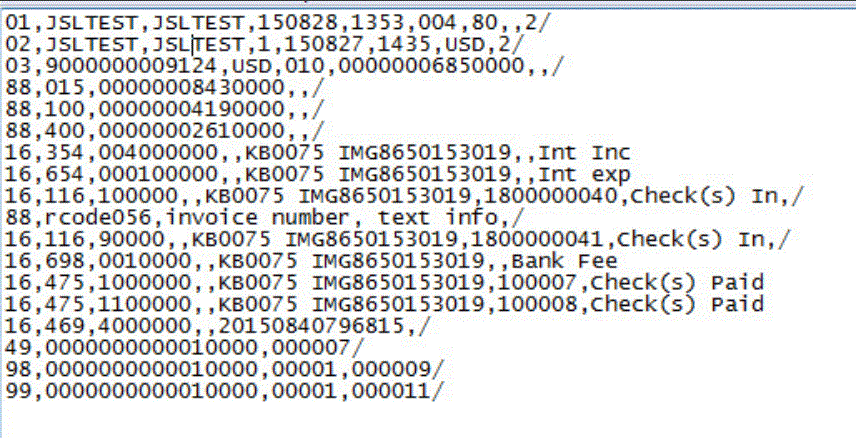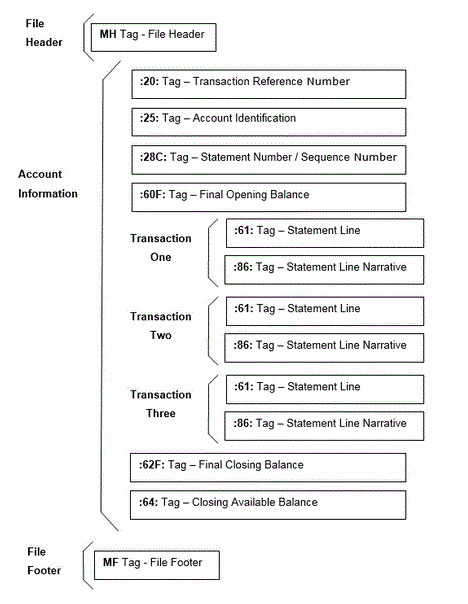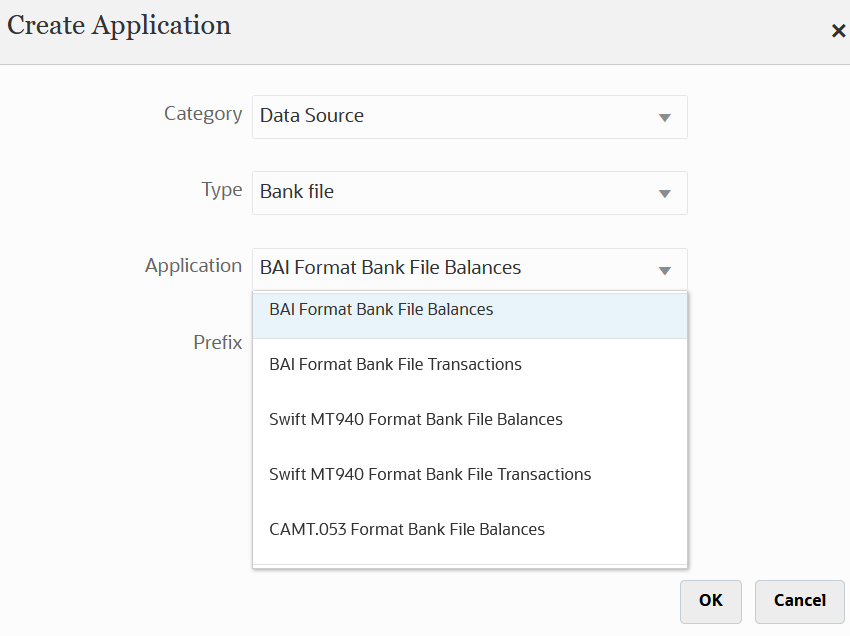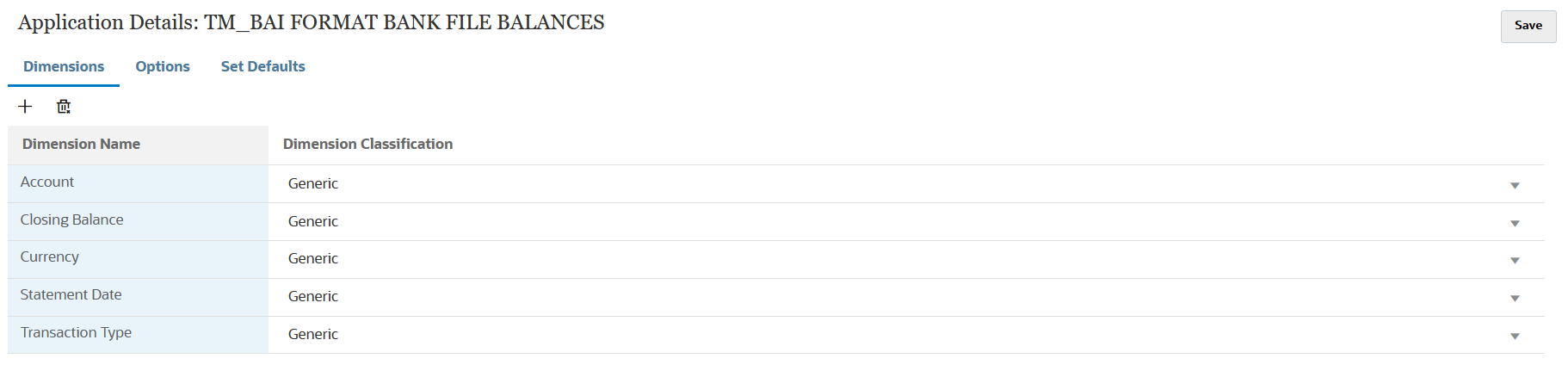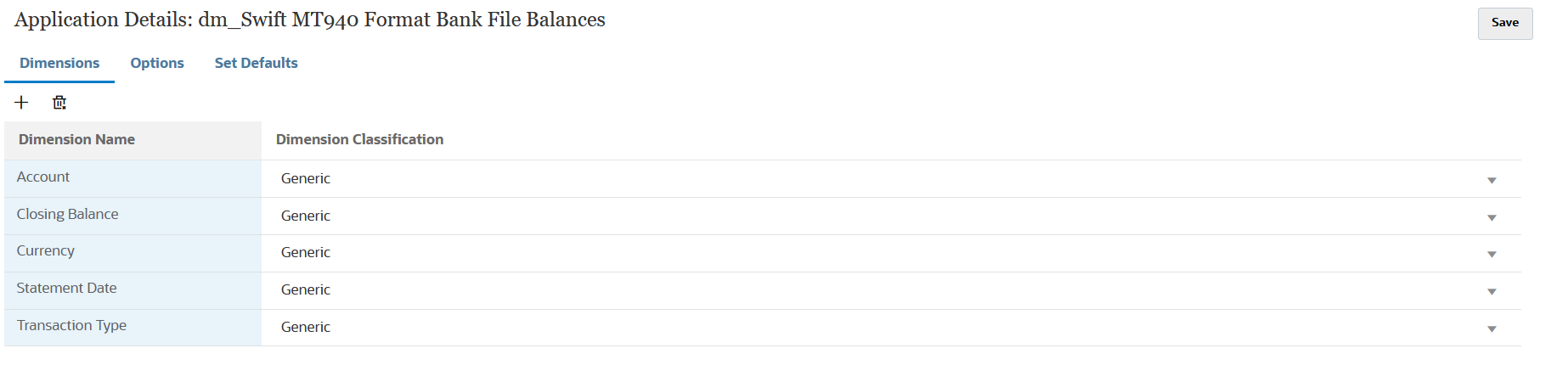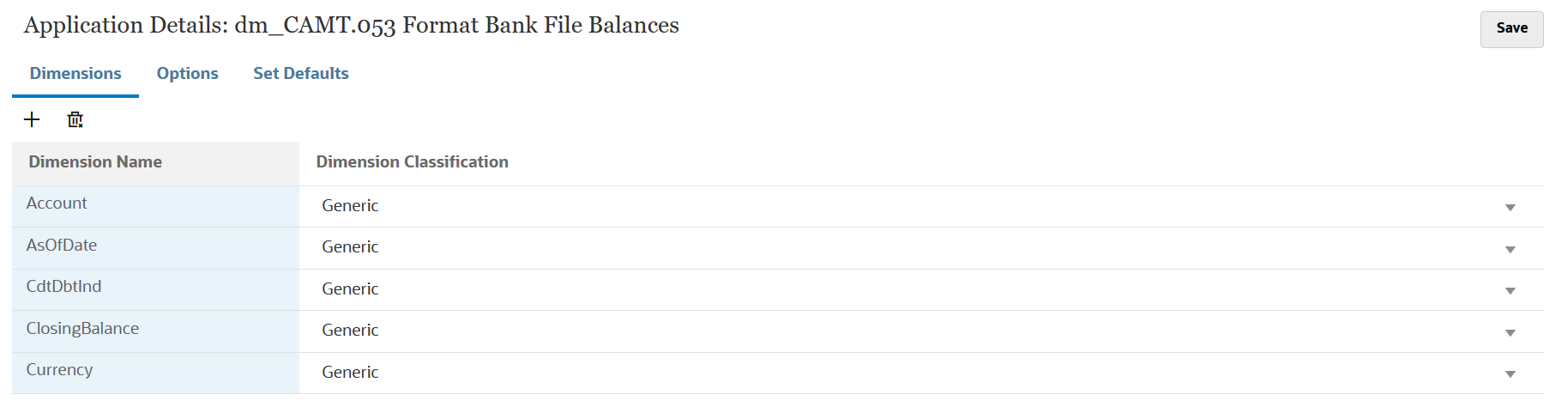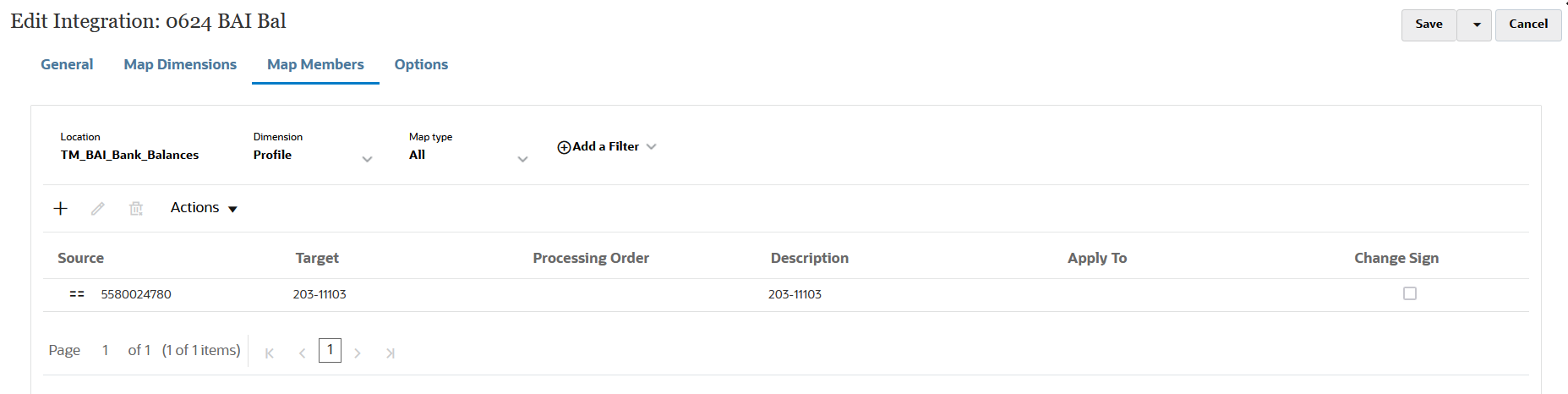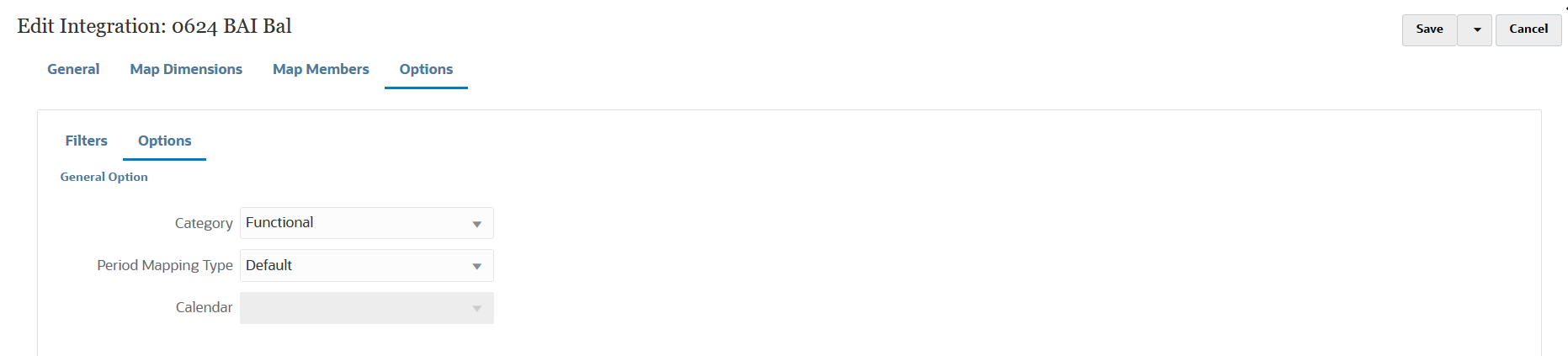BAI、SWIFT MT940およびCAMT.053フォーマットの銀行ファイル残高の統合
銀行残高をロードする際には、銀行ファイル・ソース・システムと関連付けられたデータ・ソースを作成します。データ統合では、BAI、SWIFT MT940およびCAMT.053ファイル・フォーマットから各口座の日末残高を取得して、Account Reconciliationでサブシステム残高としてロードできるようにします。
BAIフォーマットの銀行ファイル残高ファイルのソース・アプリケーションには、あらかじめ定義された次の定数列およびヘッダーがあります。
- 期末残高
- 通貨
- トランザクション・タイプ
- 通貨
- 取引明細書日付
- 勘定科目
Swift MT940フォーマットの銀行ファイル残高ファイルのソース・アプリケーションには、あらかじめ定義された次の定数列およびヘッダーがあります。
- 期末残高
- 通貨
- トランザクション・タイプ
- 通貨
- 取引明細書日付
- 勘定科目
CAMT.053フォーマットの銀行ファイル残高ファイルのソース・アプリケーションには、あらかじめ定義された次の定数列およびヘッダーがあります。
- 勘定科目
- 期末残高
- 通貨
- 現日付
- CdtDbtInd (貸方借方インジケータ)
BAIフォーマットの銀行ファイル、SWIFT MT940またはCAMT.053フォーマットの銀行ファイル残高ソース・システムを追加するには: